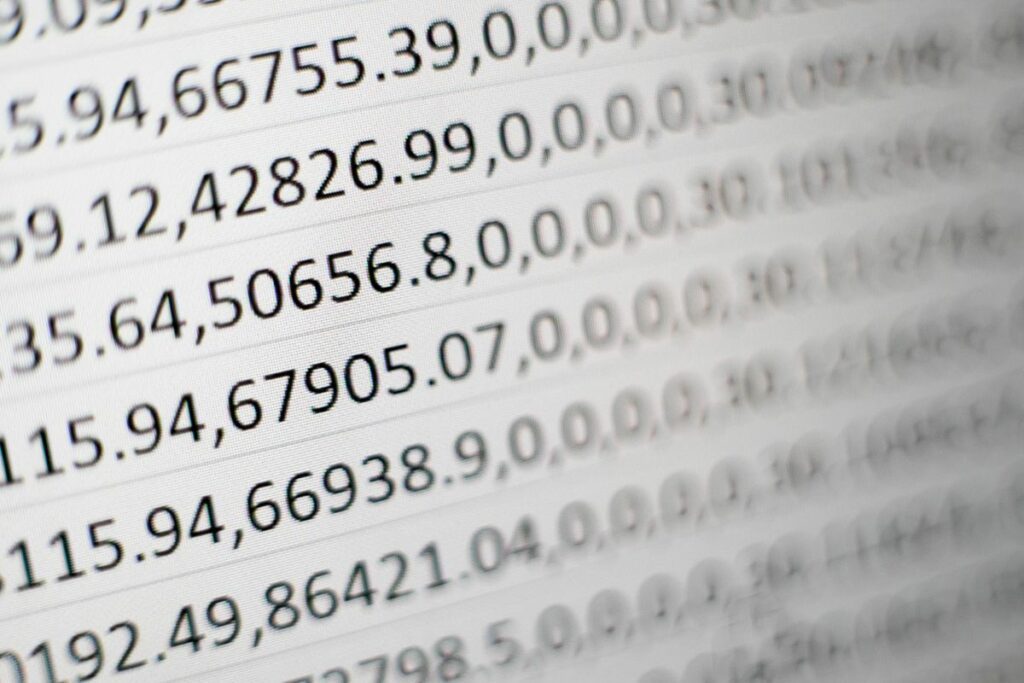Kerjaan jadi lebih satset dengan shortcut Excel yang bakal membantumu ini.
Microsoft Excel merupakan program aplikasi lembar kerja yang marak digunakan oleh perusahaan. Mengapa Microsoft Excel menjadi aplikasi yang paling populer yang sering digunakan di dunia kerja? Karena Microsoft Excel dapat membantu keperluan pengolahan data dimulai dari yang sederhana hingga sulit sekalipun, sehingga karyawan dalam perusahaan juga ikut terbantu dalam menyelesaikan pekerjaannya.
Namun, Microsoft Excel sering kali menjadi momok bagi karyawan perusahaan karena penggunaannya yang terkenal sulit. Tapi tahukah kamu kalau Microsoft Excel telah dilengkapi dengan berbagai fasilitas yang dapat membantumu menggunakan aplikasi ini menjadi lebih mudah? Yup, salah satu solusinya dengan menggunakan shortcut Excel. Dengan tersedianya shortcut, kamu hanya perlu menekan tombol-tombol yang sesuai dan fitur yang kamu butuhkan akan langsung muncul.
Bagi kamu yang belum tahu apa saja macam-macam shortcut Excel, kamu kudu baca artikel ini sampai habis ya, Gaes.
#1 Ctrl + N
Shortcut Ctrl + N berfungsi untuk membuat workbook atau dokumen Microsoft Excel baru.
#2 Ctrl + O
Shortcut ini bertujuan untuk menampilkan window Open untuk membuka berkas atau dokumen.
#3 Ctrl + S
Berfungsi untuk menyimpan dokumen Microsoft Excel yang sedang dibuka.
#4 Ctrl + W
Shortcut ini untuk menutup dokumen Microsoft Excel yang sedang dibuka.
#5 Ctrl + P
Berguna untuk menampilkan perintah melakukan pencetak berkas (print).
#6 Ctrl + C
Shortcut ini berfungsi untuk menyalin isi sel yang sudah dipilih ke dalam clipboard.
#7 Ctrl + V
Berfungsi untuk menempelkan isi clipboard ke dalam sel yang telah dipilih.
#8 Ctrl + A
Ctrl + A berfungsi untuk menyorot seluruh sel.
#9 Ctrl + B
Untuk mengubah format teks di dalam sel dengan memberi atau menghilangkan format bold atau tebal.
#10 Ctrl + D
Berfungsi untuk menyalin isi sel yang berada di atas pada suatu range yang sedang disorot.
#11 Ctrl + I
Ctrl + I berguna untuk mengubah format teks di dalam sel dengan memberi atau menghilangkan format italic atau miring.
#12 Ctrl + Z
Berguna untuk melakukan perintah undo.
#13 Ctrl + T
Berfungi untuk menampilkan perintah Create Table.
#14 Ctrl + K
Ctrl + K ini berfungsi untuk menampilkan perintah Insert Hyperlink.
#15 F1
Shortcut F1 ini berguna untuk memunculkan Microsoft Excel Help.
#16 F2
Berfungsi agar mengaktifkan mode edit rumus pada sel yang aktif.
#17 F3
F3 berfungsi untuk menampilkan perintah Dialog Name.
#18 F4
Shortcut F4 bertujuan untuk mengabsolutkan rumus yang terseleksi.
#19 F5
F5 berguna untuk menampilkan perintah Go To.
#20 F12
Shortcut F12 berfungsi untuk menampilkan perintah Save As.
#21 Alt + A
Shortcut ini berfungsi untuk membuka tab Data Bar di bagian atas Microsoft Excel.
#22 Alt + W
Shortcut ini bertujuan untuk membuka tab View Bar di bagian atas Microsoft Excel.
#23 Alt + M
Alt + M berfungsi untuk membuka tab Formulas Bar di bagian atas Microsoft Excel.
#24 Alt + H + H
Shortcut yang satu ini berfungsi untuk mengubah warna sel.
#25 Alt + H + B
Berfungsi untuk menambah batas pada sel.
#26 Ctrl + Shift + _
Berfungsi untuk menghapus batas pada sel.
#27 Tab
Shortcut Tab berfungsi untuk melakukan perintah pindah ke sel selanjutnya, di sebelah kanan sel yang dipilih.
#28 Shift + Tab
Berfungsi untuk melakukan perintah pindah ke sel sebelumnya, di sebelah kiri sel yang dipilih.
#29 Alt + H + D + C
Shortcut ini bertujuan untuk menghapus seluruh kolom Microsoft Excel.
#30 Shift + Spasi
Shift + Spasi berfungsi untuk memilih seluruh baris yang sejajar dengan sel yang dipilih.
#31 Ctrl + Spasi
Berfungsi untuk memilih seluruh kolom yang sejajar dengan sel yang dipilih.
#32 F11
F11 berguna untuk menambahkan chart sheet atau sheet berisi bagan.
#33 Alt + F1
Menambahkan Pivot Table baru di dokumen yang sudah ada Pivot Table.
#34 Alt + Shift + Panah Kanan
Shortcut ini berfungsi untuk mengelompokkan dua sel atau lebih ke dalam Pivot Table.
#35 Alt + Shift + Panah Kiri
Berguna untuk menghapus pengelompokkan sel yang ada di Pivot Table.
Nah, itulah berbagai macam shortcut Excel. Semoga shortcut yang ada di artikel ini dapat membantu mempermudah pekerjaanmu agar cepat selesai, ya.
Penulis: Mukarramah Aliah
Editor: Intan Ekapratiwi
BACA JUGA 15 Rumus Excel yang Wajib Dikuasai dalam Dunia Kerja.